Дополнительные функции камеры. Asus MeMO Pad ME176CX 7" 8Gb Wi-Fi White (1B051A)
Add to My manuals150 Pages
advertisement
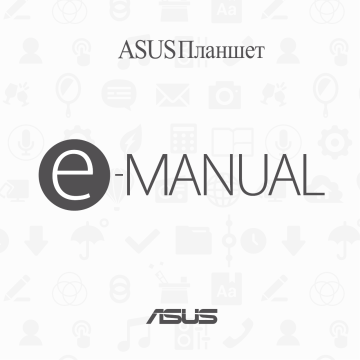
Дополнительные функции камеры
Откройте для себя новые способы съемки и используйте дополнительные функции камеры.
ВАЖНО!
Примените настройки перед получением снимка. Функции могут отличаться в зависимости от модели.
Перемотка
При включении режима камера автоматически делает серию снимков за 2 секунды до и спустя 1 секунду после нажатия на спуск. После чего вы можете сохранить самый удачный снимок серии.
ПРИМЕЧАНИЕ:
Функцию Перемотка можно использовать только для задней камеры.
Съемка с помощью Перемотка
1. На главном экране приложения Камера нажмите .
2. Нажмите >
Перемотка
.
3. Для получения снимков нажмите или клавишу регулировки громкости.
Использование средства просмотра режима Перемотка
1. На экране появляется средство просмотра снимков. Вращайте колесо для выбора лучшего снимка.
ПРИМЕЧАНИЕ:
Нажмите
Лучший
для просмотра лучшего снимка на временной шкале.
2. Выберите фото, затем нажмите
Готово
для сохранения его в галерею.
66
HDR
Функция высокого динамического диапазона (HDR) позволяет получить более детальные изображения при низкой освещенности и контрастными сценами. HDR рекомендуется для использования при съемке в ярко освещенных местах, помогая сбалансировать цвета на изображении.
Съемка с помощью HDR
1. На главном экране приложения Камера нажмите .
2. Нажмите >
HDR
.
3. Для получения снимка с применением HDR нажмите или клавишу регулировки громкости.
Панорама
Получайте изображения с различных ракурсов с помощью панорамы. С помощью этой функции изображения, снятые с широкой перспективой, склеиваются автоматически.
Получение панорамного снимка
1. На главном экране приложения Камера нажмите .
2. Нажмите >
Панорама
.
3. Для снимка пейзажа нажмите или клавишу регулировки громкости, затем поворачивайте планшет влево или вправо.
ПРИМЕЧАНИЕ
: При повороте планшета в нижней части экрана появляется миниатюра снятого пейзажа.
4. После завершения нажмите .
67
Ночь
Используйте функцию Ночь для получения ярких снимков даже в ночное время или в условиях низкой освещенности.
ПРИМЕЧАНИЕ:
Для предотвращения смазывания крепко удерживайте планшет во время съемки.
Получение ночных снимков
1. На главном экране приложения Камера нажмите .
2. Нажмите >
Ночь
.
3. Для получения ночных снимков нажмите или клавишу регулировки громкости.
68
Селфи
Делайте автопортреты-селфи с помощью высококачественной тыловой камеры. Функция распознавания лиц определяет до 4 человек в кадре и автоматически делает снимок.
Получение своего снимка
1. На экране приложения Камера нажмите .
2. Нажмите >
Селфи
.
3. Нажмите для выбора количества людей на фотографии.
4. Поверните аппарат тыловой камерой к себе для распознавания лица и дождитесь окончания прерывистого звукового сигнала таймера. Снимок сделан.
5. На экране появляется средство просмотра снимков. Вращайте колесо для выбора лучшего снимка.
6. Выберите фото, затем нажмите
Готово
для сохранения его в галерею.
69
Интеллектуальное удаление
Удаляйте нежелательные объекты на снимке с помощью функции Интеллектуальное удаление.
Получение снимков с интеллектуальное удалением
1. На экране приложения Камера нажмите .
2. Нажмите >
Интеллектуальное удаление
.
3. Для получения снимков, к которым можно применить функцию Интеллектуальное удаление, нажмите
или клавишу регулировки громкости.
4. На следующем экране появится полученный снимок и объекты, которые удалить с него.
5. Нажмите для удаления обнаруженных объектов или для удаления снимка.
Улыбочку!
Сфотографируйте идеальную улыбку или самую смешную гримасу с помощью функции Улыбочку!. Она позволяет сделать после нажатия на спуск 5 последовательных снимков с автоматическим определением улыбки, и выбрать из них наилучший.
Получение снимков с помощью функции Улыбочку!
1. На главном экране приложения Камера нажмите .
2. Нажмите >
Улыбочку!
.
3. Для получения снимков, к которым можно применить функцию Улыбочку!
нажмите или клавишу регулировки громкости.
5. Следуйте инструкциям на экране для выбора лучших фотографий.
70
Улучшение портрета
Веселитесь при съемке вашей семьи и друзей с помощью функции Улучшение портрета. Когда эта функция включена, вы можете увидеть действие режима еще до нажатия на кнопку спуска.
Получение улучшенных снимков
1. На главном экране приложения Камера нажмите .
2. Нажмите >
Улучшение портрета
.
3. Для получения снимка с применением функции Улучшение нажмите .
Анимация GIF
Создавайте изображения GIF (Graphics Interchange Format) непосредственно с камеры с помощью функции
Анимация GIF.
Получение снимков с анимацией
1. На главном экране приложения Камера нажмите .
2. Нажмите >
Анимация GIF
.
3. Для получения снимков, которые можно преобразовать в формат GIF нажмите .
71
Глубина резкости
Делайте макроснимки с уменьшенной глубиной резкости и размытым задним планом с помощью функции
Глубина резкости. Эта функция позволяет отделить объект съемки от фона.
ПРИМЕЧАНИЕ:
Наличие функции Глубина резкости зависит от модели.
Получение снимков с глубиной резкости
1. На экране приложения Камера нажмите .
2. Нажмите >
Глубина резкости
.
3. Для получения снимка нажмите или клавишу громкости.
Интервальная съемка
Функция интервальной съемки позволяет делать фотоснимки через определенные промежутки времени и воспроизводить их как видео. Этим создается эффект более быстрого движения объектов, чем в действительности.
Запись интервального видео
1. На главном экране приложения Камера нажмите .
2. Нажмите >
Интервальная съемка
.
3. Для записи интервального видео нажмите .
72
advertisement
Related manuals
advertisement
Table of contents
- 10 Эксплуатация и безопасность
- 10 Инструкция
- 11 Утилизация
- 14 Части и компоненты
- 15 Установка карты памяти
- 17 Извлечение карты памяти
- 19 Зарядка планшета
- 22 Включение и отключение устройства
- 26 Возможности
- 26 Главный экран
- 28 Управление главным экраном
- 32 Панель быстрой настройки
- 36 Настройки клавиатуры ASUS
- 37 Голосовой поиск
- 40 Блокировка экрана
- 41 Подключение планшета к компьютеру
- 41 Подключение к ноутбуку
- 42 Подключение к ПК
- 44 Управление контактами
- 44 Добавление контактов
- 45 Импорт контактов
- 46 Экспорт контактов
- 48 Omlet Chat
- 48 Регистрация в Omlet Chat
- 51 Использование Omlet chat
- 52 Отправка мультимедийных сообщений
- 54 Email
- 54 Настройка учетной записи электронной почты
- 55 Добавление учетных записей электронной почты
- 56 Gmail
- 56 Настройка учетной записи Gmail
- 60 Запуск приложения Камера
- 60 С экрана блокировки
- 60 С главного экрана
- 60 С экрана Все приложения
- 60 Используя клавишу регулировки громкости
- 61 Использование камеры в первый раз
- 61 Учебник
- 61 Расположение изображений
- 62 Главный экран камеры
- 63 Настройки изображения
- 65 Настройки видео
- 66 Дополнительные функции камеры
- 66 Перемотка
- 67 HDR
- 67 Панорама
- 68 Ночь
- 69 Селфи
- 70 Интеллектуальное удаление
- 70 Улыбочку!
- 71 Улучшение портрета
- 71 Анимация GIF
- 72 Глубина резкости
- 72 Интервальная съемка
- 73 Party Link
- 73 Обмен фотографиями
- 75 Получение фотографий
- 78 Использование Галереи
- 78 Главный экран
- 79 Просмотр файлов из других источников
- 80 Общий доступ к файлам из галереи
- 80 Удаление файлов из галереи
- 81 Редактирование изображения
- 81 Увеличение или уменьшение изображения
- 84 Заметка
- 86 Создание блокнота
- 86 Общий доступ к блокнотам через облачное хранилище
- 86 Общий доступ к заметкам через облачное хранилище
- 87 Календарь
- 87 Создание события
- 88 Добавление учетной записи в календарь
- 88 Создание события для учетной записи
- 89 Что дальше
- 90 Сделать позже
- 90 Доступ или создание задач
- 91 Погода
- 92 Главный экран приложения Погода
- 93 Часы
- 93 Запуск приложения Часы
- 94 Мировое время
- 95 Будильник
- 96 Секундомер
- 97 Таймер
- 99 Диспетчер файлов
- 99 Доступ к внутреннему накопителю
- 100 Доступ к внешнему накопителю
- 101 Доступ к облачному хранилищу
- 104 Браузер
- 104 Запуск браузера с экрана блокировки
- 104 Запуск браузера с главного экрана
- 104 Обмен страницами
- 106 Использование гарнитуры
- 106 Подключение аудиоразъема
- 107 Мастер настройки звука
- 107 Использование мастера настройки звука
- 108 Игры
- 108 Использование приложения Игры
- 109 Музыка
- 109 Запуск приложения Музыка
- 109 Воспроизведение музыки
- 109 Воспроизведение композиций с карты SD
- 110 Воспроизведение композиций из облачного хранилища
- 111 Диктофон
- 111 Запуск приложения Диктофон
- 111 Главный экран приложения Диктофон
- 114 Получение обновлений для устройства
- 114 Обновление системы
- 114 Накопитель
- 115 Резервное копирование и сброс
- 116 Безопасность планшета
- 116 Разблокировка экрана
- 126 Wi-Fi
- 126 Включение Wi-Fi
- 126 Подключение к беспроводной сети
- 127 Отключение Wi-Fi
- 127 Bluetooth
- 127 Включение Bluetooth
- 128 Сопряжение планшета с устройством Bluetooth
- 128 Удаление сопряжения устройств Bluetooth
- 129 PlayTo
- 130 Облако
- 130 ASUS WebStorage
- 132 Переключение приложений
- 132 Блокировка приложений
- 133 Скачивание приложений
- 136 Энергосбережение
- 136 Настройка энергосбережения
- 137 Пользовательская настройка энергосбережения
- 138 ASUS Splendid
- 140 Уведомления